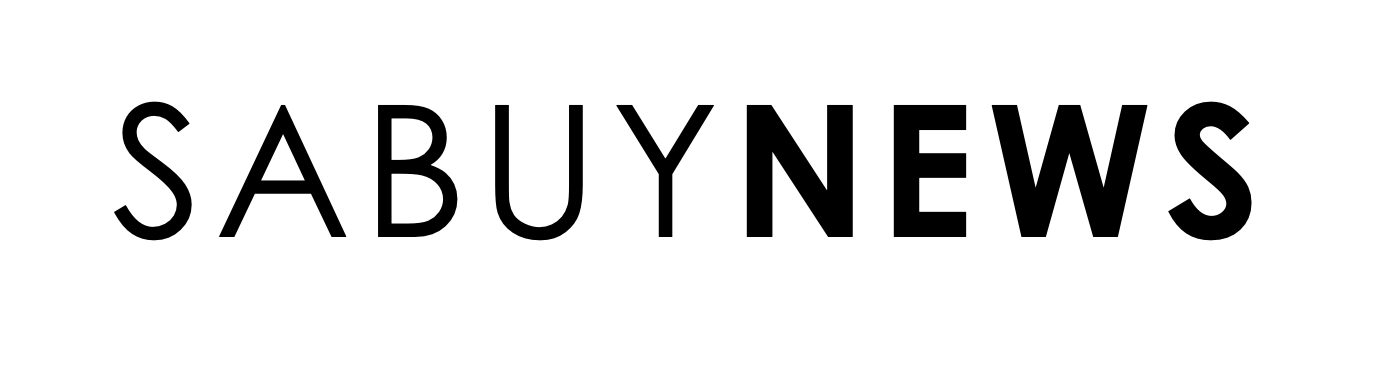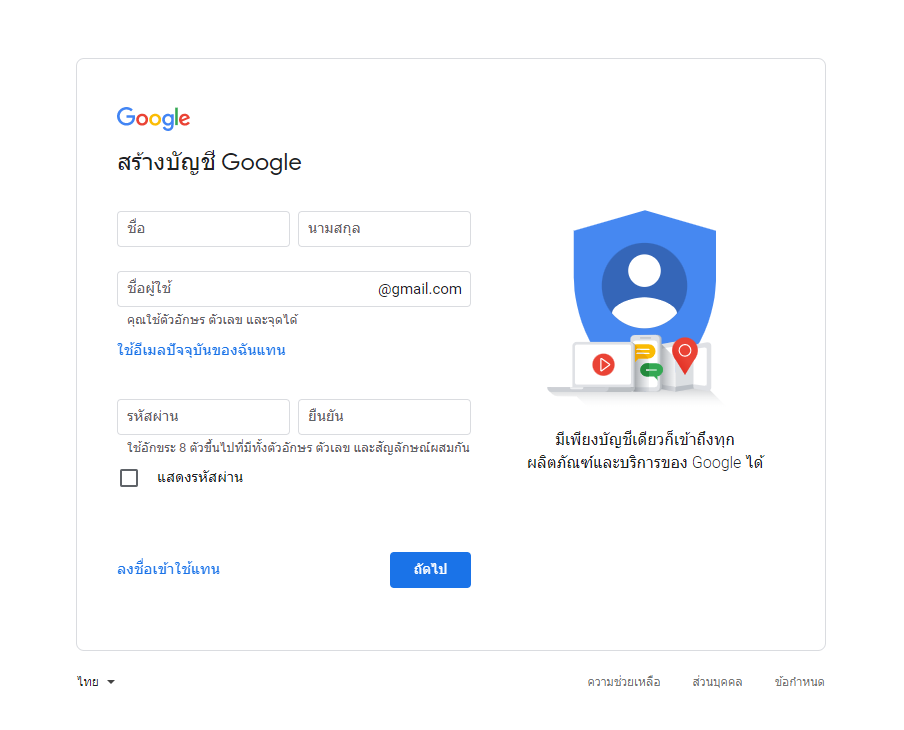สำหรับท่านที่เป็นมือใหม่และมีความสนใจที่จะสมัคร gmail แต่ติดตรงที่ไม่มีความรู้และคิดว่าคงมีขั้นตอนที่ยุ่งยากแน่นอน ดังนั้นวันนี้ Sabuynews จะมาแนะนำ วิธีสมัคร gmail ใหม่ แบบง่ายๆ ทุกขั้นตอนที่สำคัญสมัคร Email ฟรีโดยไม่มีค่าใช้จ่ายใดๆทั้งสิ้นเพื่อไม่เป็นการเสียเวลาเราไปชมกันเลย…
วิธีสมัคร gmail ใหม่ แบบง่ายๆ
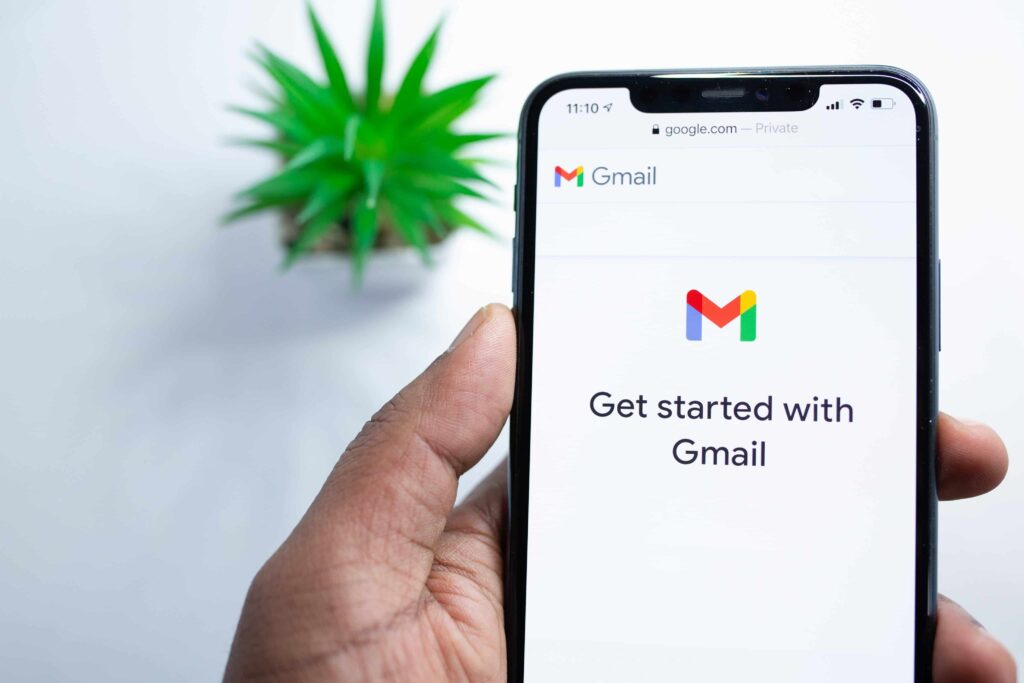
ก่อนจะไปขั้นตอนการสมัครเรามาทำความเข้าใจกันก่อนว่าทําไมเราต้อง สมัครหรือลงชื่อเข้าใช้งาน Gmail สำหรับ Gmail นั้นเปรียบเสมือน passport ที่ท่านจะต้องมีไว้นั้นก็เพราะว่าก่อนที่ท่านจะเข้าสู่โลกแห่งอินเทอร์เน็ต Gmail address ของท่านนั้นเปรียบได้กับ ที่อยู่ สําหรับเอาไว้ติดต่อของแต่ละคน ซึ่งเราจะเรียกกันว่า Email address นั้นเองซึ่งในการ จะสมัครใช้บริการบนเว็บไซต์ หรือแอปพลิเคชั่นต่างๆ เหล่านั้น ท่านจําเป็นต้องใช้ Email เพื่อลง ทะเบียนใช้งานแทบทั้งสิ้นทำให้ Gmail ได้รับความนิยมอย่างแพร่หลาย เหตุผลที่คนส่วนใหญ่เลือกที่จะสมัคร Gmail นั่นก็เพราะว่า Gmail มีระบบความปลอดภัยในการ ปกป้องข้อมูลอีเมลของท่านอย่างดีเยี่ยม ยากต่อการเข้าถึงและขโมยข้อมูล แถม Gmail สมัครง่าย ใช้ งานได้ง่ายไม่ยุ่งยากซับซ้อน และมีการอัปเดตอยู่ตลอดเวลา อีกทั้งยังมีทีมงานที่วิจัย และพัฒนาอย่างต่อเนื่องบวกกับความนิยมของเว็บไซต์ Google.com ที่เป็นเว็บเสิร์ชเอนจิน (search engines) อันดับ 1 ของโลกที่เป็นเจ้าของหรือผู้ให้กำเนิด Gmail อีกด้วยนั้นเอง
ขั้นตอนการสมัคร gmail ผ่านช่องทางมือถือ
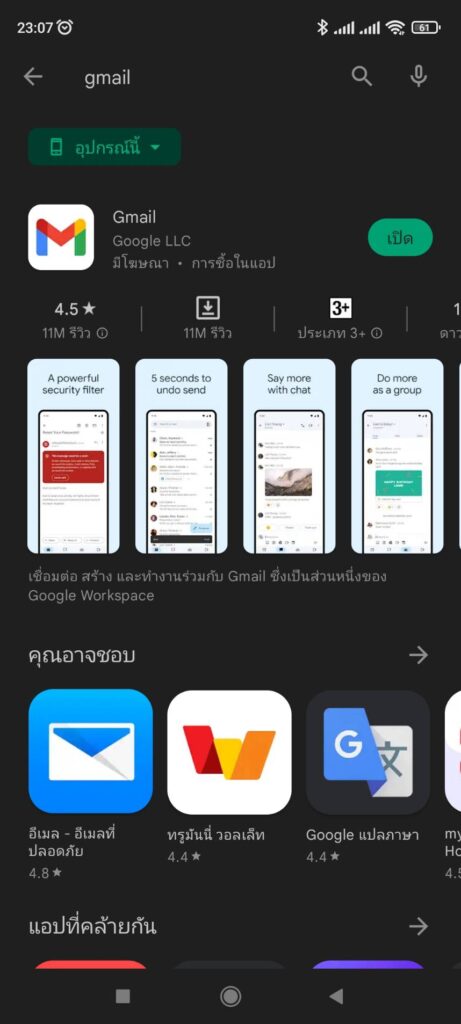
เริ่มแรกให้ท่านไปที่ลิงค์นี้ GooglePlay หรือคลิกที่รูปด้านบน
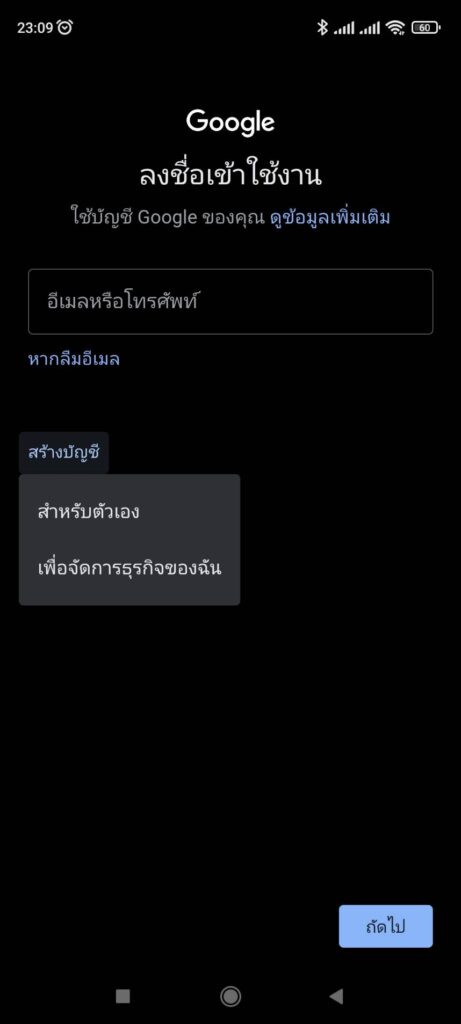
จากนั้นกดไปที่ สร้างบัญชี กดเลือกสำหรับตัวเอง
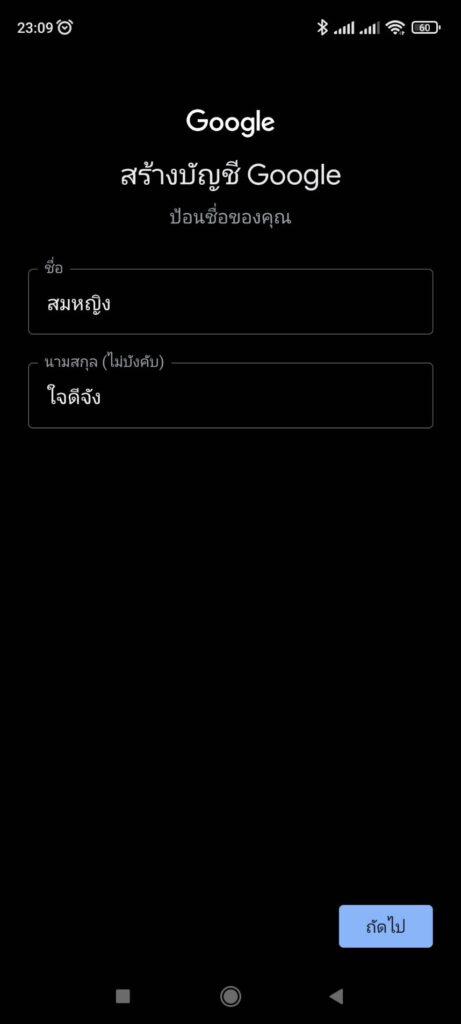
จากนั้นทำการใส่ชื่อและนามสกุล จากนั้นกด ถัดไป
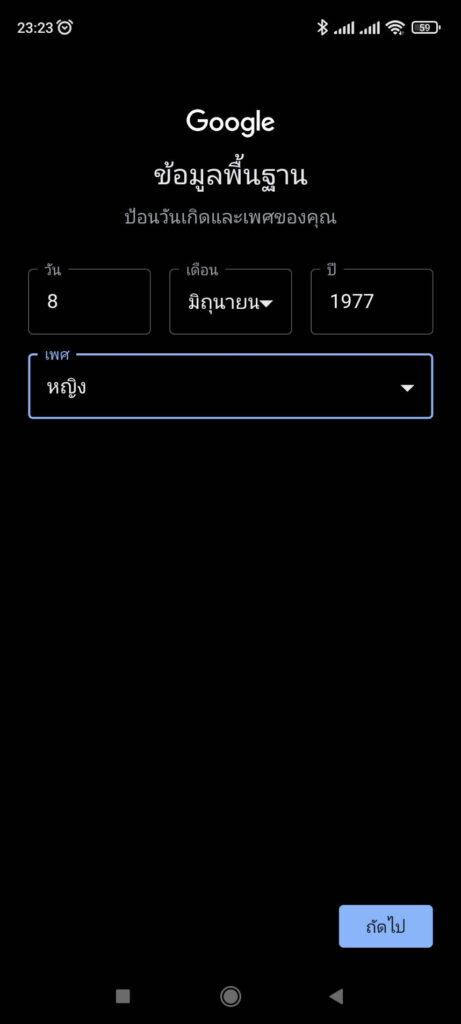
จากนั้นทำการใส่วันเดือนปีเกิด เลือกเพศ จากนั้นกด ถัดไป
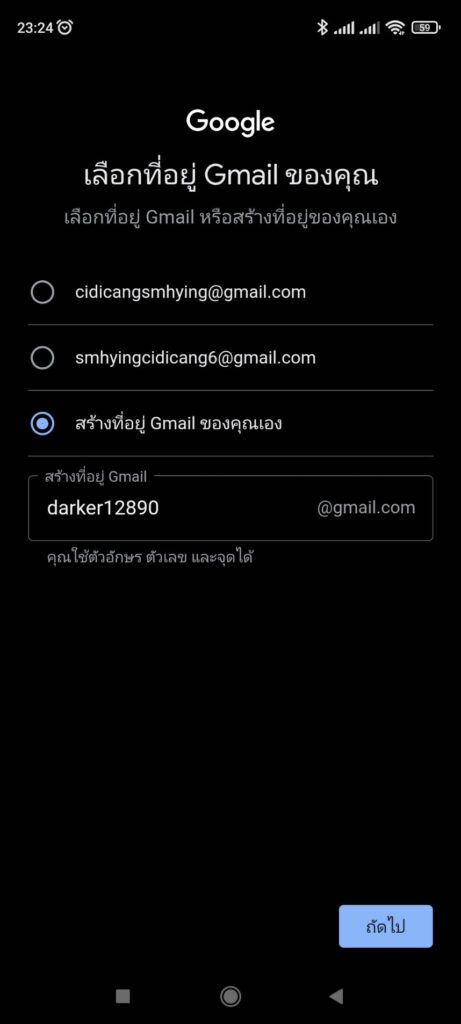
จากนั้นทำการตั้งชื่อ Gmail ของท่านหรือจะเลือกชื่อที่ทาง Gmail สร้างมาให้ก็ได้ (แนะนำให้สร้างเองเพราะท่านจะได้จำชื่อ Gmail ท่านได้ง่ายขึ้น) จากนั้นกด ถัดไป
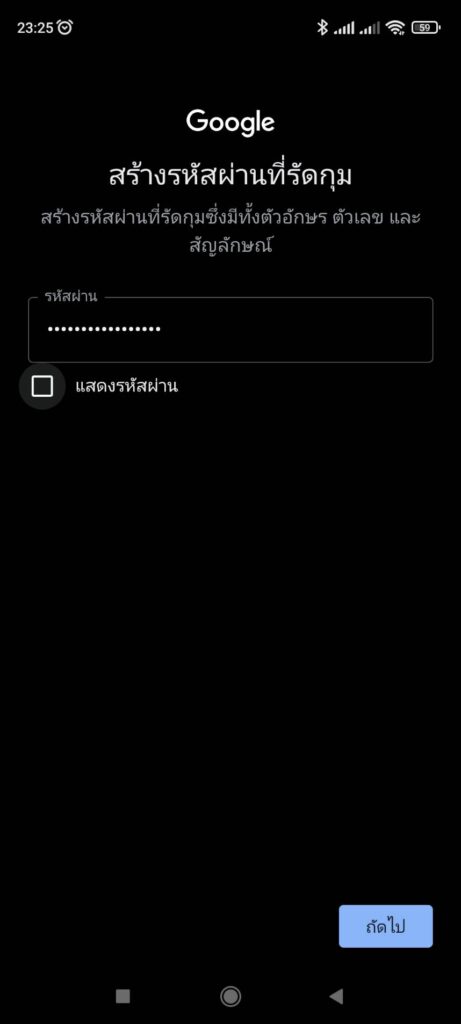
จากนั้นทำการใส่รหัส จากนั้นกด ถัดไป

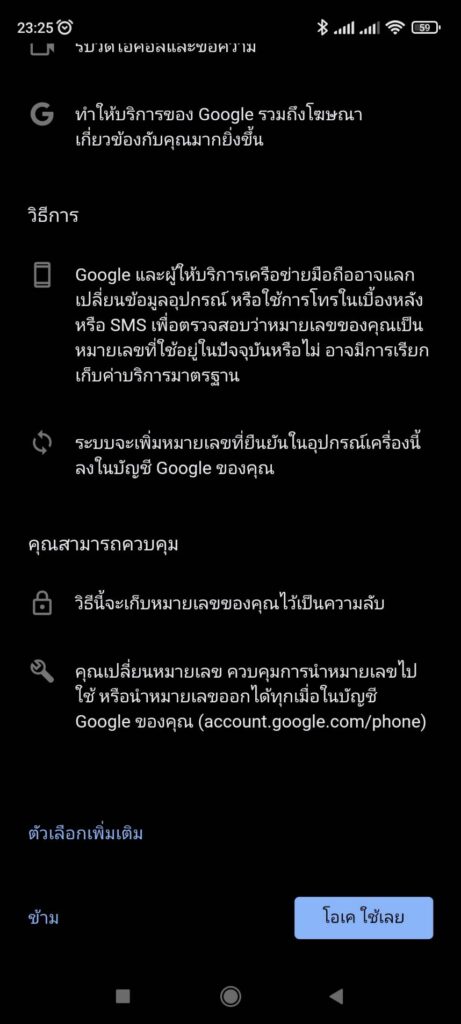
กดที่ปุ่ม โอเคใช้เลย
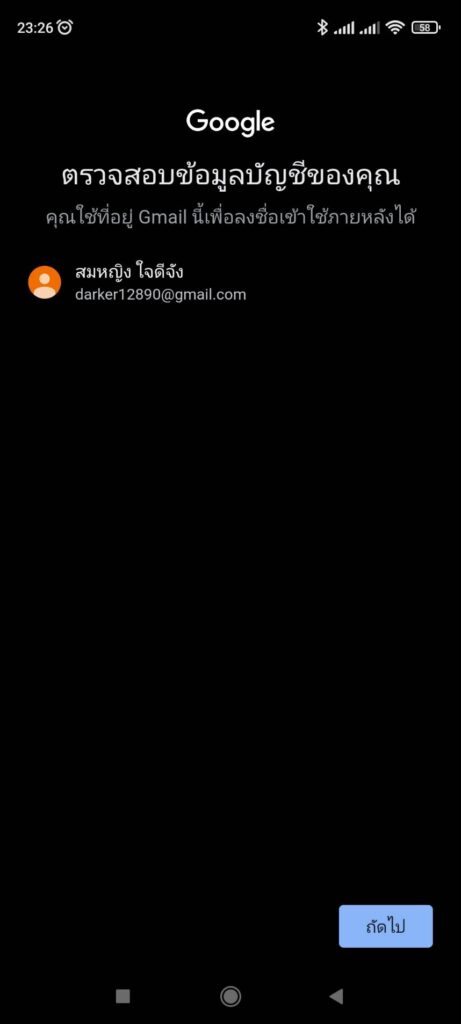
กดที่ปุ่ม ถัดไป
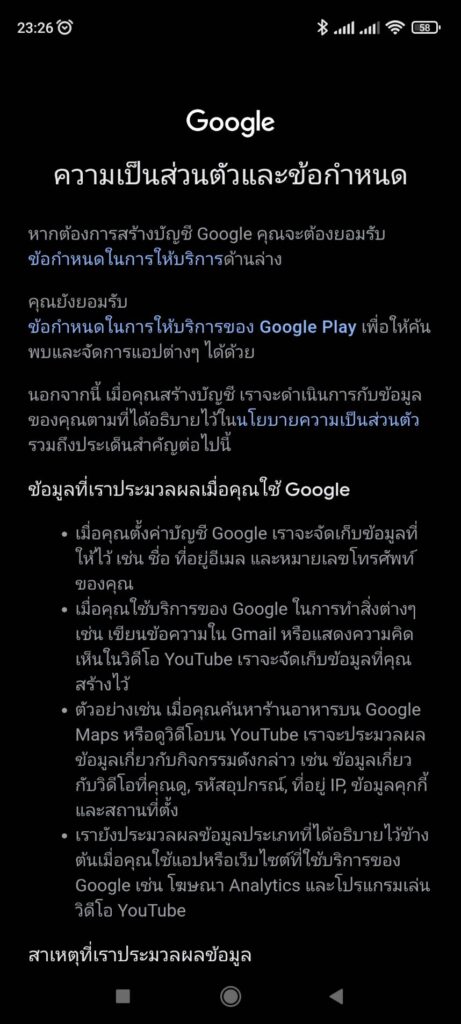

อ่านรายละเอีดยความเป็นส่วนตัวและข้อกำหนด เมื่อเข้าใจแล้วให้กดที่ปุ่ม ฉันยอมรับ
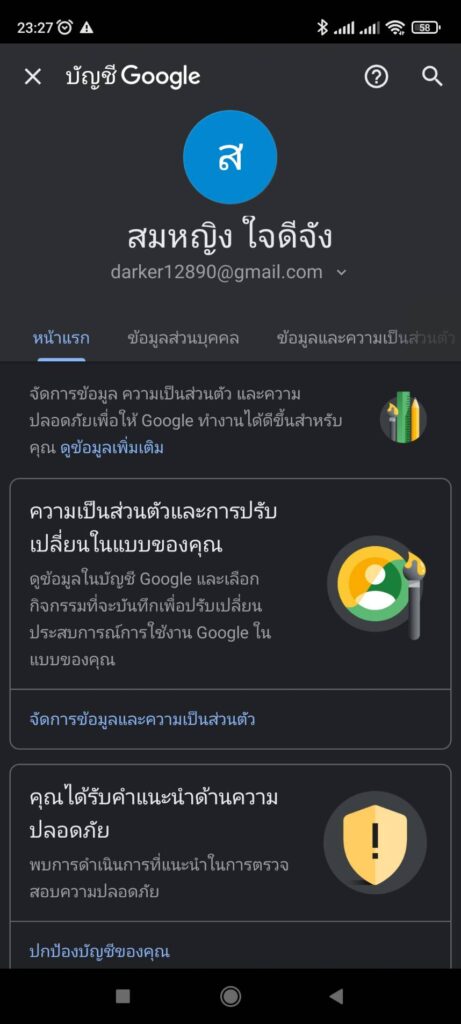
ขั้นตอนการสมัครเสร็จสมบูรณ์ท่านสามารถรับสิทธิและประโยชน์ที่ท่านจะจากการสมัครใช้บริการ Gmail ได้แล้ว
ขั้นตอนการสมัคร gmail ผ่านช่องทางเว็บไซต์
เริ่มแรกให้ท่านไปที่หน้า สร้างบัญชี Gmail หรือ คลิกที่รูปด้านบน
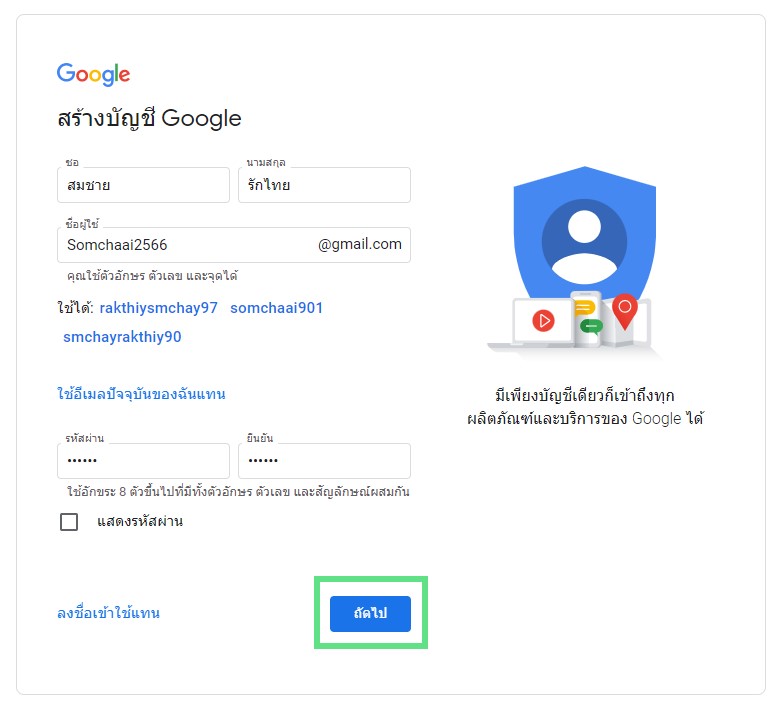
จากนั้นให้ท่านกรอกรายละเอียดต่างๆให้ครบตามภาพด้านบน (รหัสผ่านควรใช้อักขระ 8 ตัวขึ้นไปและใช้ตัวอักษร ตัวเลข และสัญลักษณ์ผสมกันเช่น bio134578) จากนั้นเมื่อกรอกข้อมูลครบแล้วให้กด ถัดไป
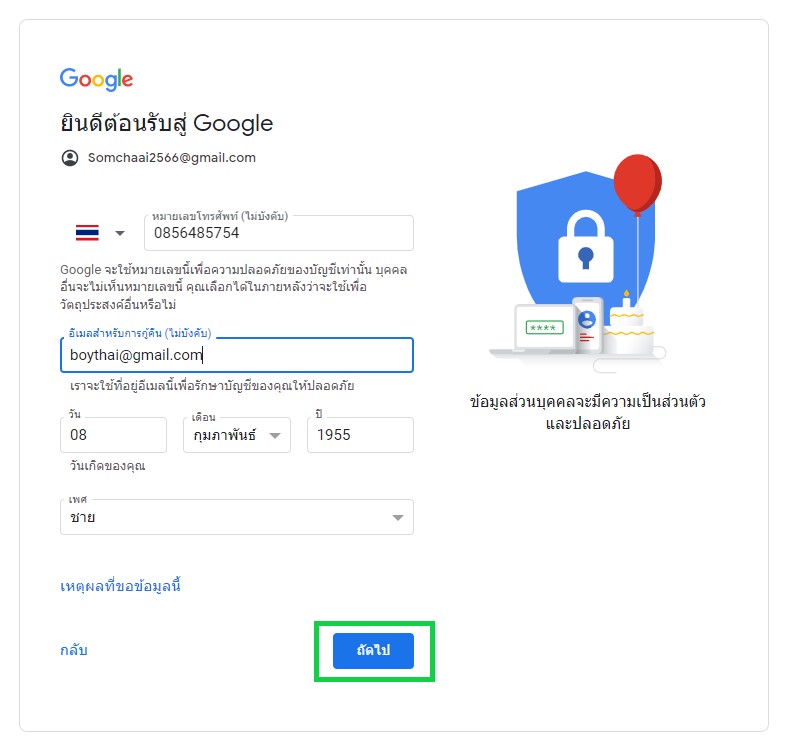
สำหรับขั้นตอนนี้ให้ท่านทำการใส่หมายเลขโทรศัพท์(แนะนำเพราะท่านจะสามารถทำให้ gmail ของท่านปลอดภัยมากยิ่งขึ้น) ส่วน Email สำรองสำหรับกู้คืนหากให้มีแนะนำให้ใส่เช่นกันหากไม่มีก็ไม่เป็นไร จากนั้นกรอกรายละเอียดตามภาพด้านบนจากนั้นกด ถัดไป
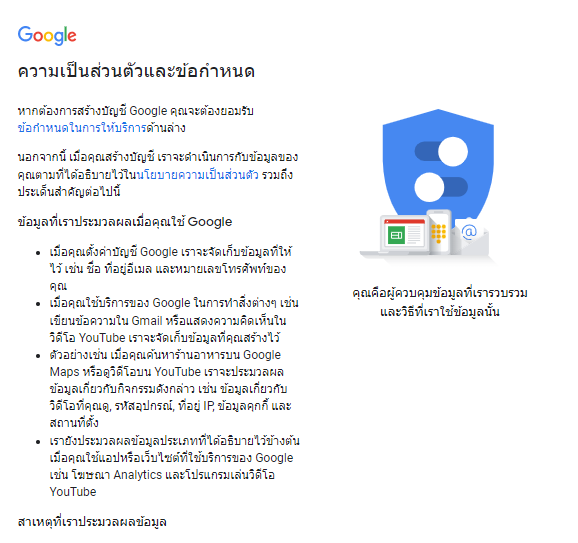
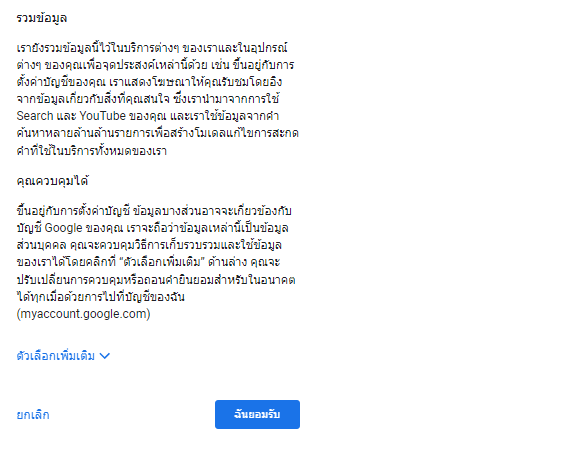
อ่านรายละเอีดยความเป็นส่วนตัวและข้อกำหนด เมื่อเข้าใจแล้วให้กดที่ปุ่ม ฉันยอมรับ
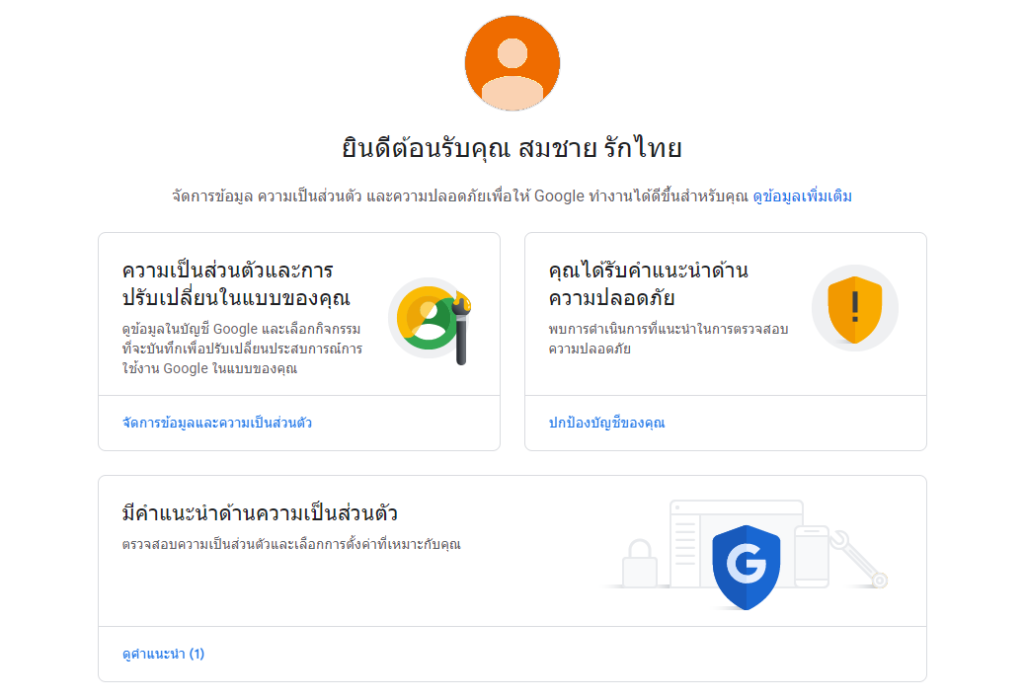
ขั้นตอนการสมัครเสร็จสมบูรณ์ท่านสามารถรับสิทธิและประโยชน์ที่ท่านจะจากการสมัครใช้บริการ Gmail ได้แล้ว
วิธีเปิดการยืนยันตัวตน 2 ชั้น ของ Gmail บนสมาร์ทโฟน เพื่อความปลอดภัยสูงสุด
- เข้าไปที่แอพ Gmail
- จากนั้นไปที่เมนูจะที่อยู่มุมบนซ้าย ตรงสัญลักษณ์ ขีด 3 ขีด
- ไปที่ การตั้งค่า สัญลักษณ์รูปฟันเฟืองที่อยู่ด้านล่าง
- เลือกไปที่ บัญชีอีเมล ของคุณ
- จากนั้นแตะไปที่ จัดการบัญชี Google
- แอพจะแสดงเมนูต่างๆ ขึ้นมาให้เราไปที่ ความปลอดภัย
- จากนั้นเลือกไปที่ การยืนยันแบบสองขั้นตอน
- ระบบจะแสดงข้อดีของการยืนยันแบบสองขั้นตอน จากนั้นให้เราแตะไปที่ เริ่มต้นใช้งาน
- จากนั้นระบบจะให้เราทำการ Login Gmail อีกครั้งให้เราทำการ Login ให้เรียบร้อย
- ต่อมาระบบจะให้กรอกหมายเลขโทรศัพท์ และเลือกรูปแบบการรับรหัสเพื่อทำการยืนยัน 2 ขั้นตอน เสร็จแล้วกด ถัดไป
- Google จะส่งรหัสเข้าไปที่เบอร์โทรศัพท์ที่เรากรอกไว้ก่อนหน้าเพื่อตรวจสอบว่าเบอร์โทรศัพท์ใช้ได้หรือไม่ ให้เรากรอกรหัสที่ได้มาจากโทรศัพท์ให้เรียบร้อย เสร็จแล้วกด ถัดไป
- หน้าจอจะแจ้งเตือนว่า สำเร็จแล้ว! เปิดการยืนยัน 2 ขั้นตอนไหม ให้เราเลือก เปิด เท่านี้ก็เรียบร้อย
วิธีเปิดการยืนยันตัวตน 2 ชั้น ของ Gmail บนเว็บไซต์ เพื่อความปลอดภัยสูงสุด
- เข้าไปที่หน้าเว็บไซต์ www.Google.com เพื่อล็อกอินเข้าสู่บัญชี
- เลือกไปที่ บัญชี Google เพื่อเข้าสู่ขั้นตอนเปิดการยืนยันตัวตน 2 ชั้น
- ไปที่ ความปลอดภัย ที่มีสัญลักษณ์แม่กุญแจ อยู่ฝั่งซ้ายของหน้าจอ
- จากนั้นเลือกไปที่ การยืนยัน 2 ขั้นตอน
- ต่อมาหน้าจอจะแสดงหน้าต่างการยืนยัน 2 ขั้นตอนให้เรากดไปที่ เริ่มต้นใช้งาน
- ระบบ จะให้เราทำการ Login Gmail อีกครั้งให้เรา Login ให้เรียบร้อย
- จากนั้น ระบบจะให้กรอกหมายเลขโทรศัพท์ และเลือกรูปแบบการรับรหัสเพื่อทำการยืนยัน 2 ขั้นตอน เสร็จแล้วกด ถัดไป
- ต่อมา Google จะส่งรหัสเข้าไปที่เบอร์โทรศัพท์ที่เรากรอกไว้ก่อนหน้าให้เรากรอกรหัสที่ได้มาจากโทรศัพท์ให้เรียบร้อย เสร็จแล้วกด ถัดไป
- หน้าจอจะแจ้งว่าสำเร็จแล้ว! เปิดการยืนยัน 2 ขั้นตอนไหม ให้เราเลือก เปิด เท่านี้ก็เสร็จสมบูรณ์
ประโยชน์และสิทธิที่ท่านจะได้หากสมัครใช้บริการ Gmail
- ท่านจะสามารถเข้าถึงหรือใช้บริการ YouTube นอกจากจะฟังเพลงหรือดูคลิป คือท่านจะสามารถสร้างช่องยูทูปได้เอง หรือบันทึกอัลบั้มคลิปเพลง รายการต่างๆไว้ดูย้อนหลังได้ ฟรีไม่เสียค่าใช้จ่ายเพิ่มเติมใดๆ
- ท่านจะสามารถมีสิทธิเข้าใช้บริการ Drive ฟรี หรือพื้นที่จัดเก็บข้อมูลที่ให้พื้นที่ฟรี 15GB เก็บไฟล์ไว้ส่วนตัว หรือจะเลือกแชร์ให้กับเพื่อนๆได้อีกด้วย
- ท่านจะสามารถมีสิทธิเข้าใช้บริการ Office Online อย่างเช่น Sheets (โปรแกรมที่เหมือนกับ Excel), Docs (โปรแกรมที่เหมือนกับ Words), Slides (โปรแกรมที่เหมือนกับ PowerPoint) ฟรีไม่เสียค่าใช้จ่ายเพิ่มเติมใดๆ
- ท่านจะสามารถมีสิทธิเข้าใช้บริการ เก็บรูปภาพ Photos เชื่อมต่อโดยตรงกับมือถือ ช่วยให้ประหยัดพื้นที่บนมือถือ และ ยังช่วยเป็นตัวสำรองรูปภาพ กันรูปภาพหายไปจากมือถือหรือคอมของท่านอีกด้วย
- ท่านจะสามารถมีสิทธิเข้าใช้บริการ Google Play สำหรับโหลด หนัง, โหลดหนังสือ Ebook และโหลดแอพต่างๆสำหรับมือถือระบบ Android
เป็นอย่างไรกันบ้างสำหรับข้อมูลที่ทางเรานำมาฝากหวังว่าท่านจะได้รับความรู้จากบทความนี้ นอกจากนี้เรายังมีอีกหลายๆบทความที่จะมาแนะนำให้ท่านอีกมากมายผ่านทางเว็บไซต์ sabuynews.com